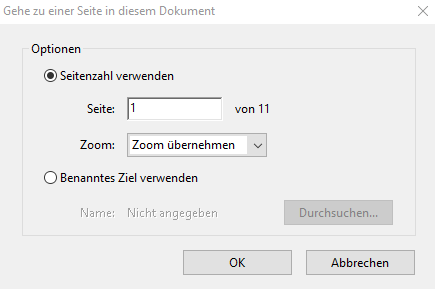26 März 2018 | Ted Page
Weitere wichtige Verknüpfungsmethoden für PDF-Dokumente
In unserer Schulung Accessible PDFs from Acrobat (nur auf Englisch) haben wir 10 unverzichtbare Verknüpfungsmethoden für barrierefreie PDF-Dokumente vorgestellt. Unser Blogeintrag Die Erstellung von barrierefreien Verknüpfungen in PDF-Dokumenten beschreibt mehrere dieser Methoden im Detail. Dieser Eintrag wirft einen Blick auf einen weiteren Aspekt von barrierefreien PDF-Verknüpfungen, über den Autoren Bescheid wissen sollten: Zoomeinstellungen verknüpfen.
Zoomeinstellung für interne Links auf „Übernehmen“ setzen
Kurz gesagt: Mit Ausnahme einiger weniger Fälle sollte der Zoomfaktor aller interner Verknüpfungen in PDF-Dokumenten auf Übernehmen eingestellt sein. Dadurch wird gewährleistet, dass die Seitengröße oder Zoomeinstellungen des Nutzers erhalten bleiben, wenn auf die Verknüpfung geklickt wird. Leider ist dies jedoch nicht die Standardeinstellung für Verknüpfungen, die in Acrobat erstellt wurden. Acrobat erstellt Verknüpfungen normalerweise so, dass der Zoomfaktor auf Seitenbreite, Fensterbreite oder Benutzerdefiniert eingestellt ist, je nach Seiteneinstellung zum Zeitpunkt der Verknüpfungserstellung.
Warum ist das wichtig
Wenn der Zoomfaktor nicht auf Übernehmen eingestellt wird, wenn eine interne Verknüpfung geklickt wird (einschließlich Verknüpfungen für Inhaltsverzeichnisse oder Lesezeichen), dann wird die Seite wahrscheinlich stark verkleinert. Das ist natürlich nicht sehr benutzerfreundlich und kann sich erheblich auf Leser auswirken, die eine starke Vergrößerung der Seite benötigen.
Glücklicherweise gibt es Bildschirmvergrößerungssoftware wie ZoomText, MAGic und SuperNova, die den Zoomfaktor von PDF-Verknüpfungen ignorieren (oder diesen so behandeln, als wären er auf Übernehmen eingestellt). Das bedeutet jedoch nicht, dass es hier keine Probleme gibt. Nutzer von Bildschirmvergrößerungssoftware erhalten den schärfsten Text in einem PDF-Dokument, indem sie die Seitengröße anpassen und nicht nur die Lupe verwenden. Dadurch entstehen Änderungen an Seiten-/Textgröße, wenn eine Verknüpfung mit einem Zoomfaktor geklickt wird, der nicht auf Übernehmen eingestellt ist.
Bearbeitung des Zoomfaktors
Um dieses Problem in Acrobat zu beheben:
- Aktivieren Sie das Werkzeug für Verknüpfungen.
- Doppelklicken Sie auf die entsprechende Verknüpfung, um das Dialogfeld Verknüpfungseigenschaften zu öffnen.
- Wählen Sie das Tab Aktionen aus.
- Klicken Sie auf Gehe zu einer Seite in diesem Dokument und dann auf Bearbeiten.
- Wählen Sie aus dem Dropdown-Menü für Zoom dann Zoom übernehmen aus.
Mögliche Probleme
Es sollte angemerkt werden, dass einige Verknüpfungen nicht auf diese Weise bearbeitet werden können. Dazu gehören automatisch in InDesign erstellte Inhaltsverzeichnisse und Lesezeichen. Diese sollten mit Hilfe von Hyperlink-Zielen in InDesign stets manuell erstellt werden.
Fazit
Mit diesem Beitrag und dem zuvor erwähnten Beitrag zur Erstellung von barrierefreien Verknüpfungen in PDF-Dokumenten haben wir die meisten der empfohlenen 10 unverzichtbaren Verknüpfungsmethoden für PDF-Dokumente behandelt. Wir werden versuchen, nicht wieder 8 Jahre zu warten, um die restlichen Methoden zu beschreiben.